Någonsin vill ha en bild att överlagra bakgrunden utan en stor vit kvadrat? Nåväl bort bakgrunden!
Steg
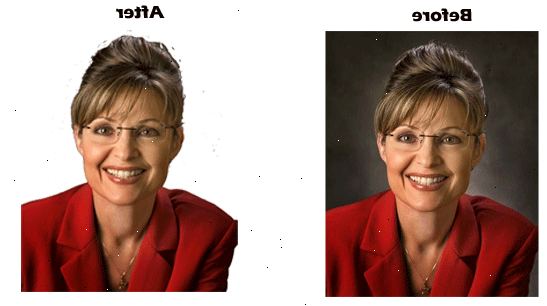
- 1Börja med att öppna en bild som du vill ta bort bakgrunden från.
- 2Välj verktyget Bakgrundssuddgummi från verktygslådan. Det kan vara dold under suddgummit.
- 3På verktyget alternativen längst upp på skärmen väljer du en rund, hård borste. Storleken på borsten kommer att variera beroende på bilden som du arbetar med.
- 4Återigen, om verktyget alternativfältet ställer provtagning på kontinuerlig, gränserna för att hitta kanter och toleransen till ett lågt antal ca 25 20%. En låg tolerans begränsar utplåning till områden som är mycket lik den samplade färgen. En hög tolerans raderar en bredare färgskala.
- 5Ta pekaren nära till kanten av den person eller det objekt som du vill ta bort bakgrunden från. Du kommer att se en cirkel med små hårkorset i mitten. Hårkorset visar "hotspot" och tar bort den färgen överallt där den visas inuti borsten. Den utför också färgextraktionen vid kanterna av eventuella förgrundsobjekt, så att färgen glorior är inte synlig om förgrundsobjektet senare klistras in i en annan bild.
- 6Klicka och dra för att starta raderingen. Det är inget problem om du tar cirkeln över kanterna mellan bakgrunden och objektet (det är därför det är så coolt) men det är mycket viktigt att du inte drar hårkorset över kanterna.
- 7När du klickar och drar du ser schackmönstret visas i de områden som du har raderat.
- 8Fortsätt att radera runt objektet. På vissa ställen måste du minska storleken på penseln så att du inte av misstag radera en del av objektet. (Till exempel mellan huvud och armar av denna bild).
- 9När du har gjort det "svåra biten" och har raderat ett område hela vägen runt objektet, ställ sedan in en mycket stor penselstorlek avsluta resten av bakgrunden.
Tips
- Trollstaven fungerar bäst när bakgrunden är en färg och det finns en icke liknande kontur runt bilden
Varningar
- Trollspö kanske ta bort en del av din bild om bakgrunden liknar bilden
- Om du sparar det som en JPEG kommer ångra allt ditt arbete
Saker du behöver
- Photoshop Elements
